8.1 绘制等高线图
(1)在matplotlib中,pyplot可以使用contour()、contour()、函数分别绘制和填充等高线图。contour()函数的语法格式如下图所示:
contour([x,y]z,[levels,]kwargs) 案例一:绘制等高线图
1.代码如下:
import numpy as np import matplotlib.pyplot as plt # 计算高度 def calcu_elevation(x1, y1): h = (1-x1/2 + x1 5 + y1 3) * np.exp(-x1 2 - y1 2) return h n = 256 x = np.linspace(-2, 2, n) y = np.linspace(-2, 2, n) # 利用 meshgrid() 函数生成网格数据 x_grid, y_grid = np.meshgrid(x, y) fig = plt.figure() ax = fig.add_subplot(111) # 绘制等高线 con = ax.contour(x_grid, y_grid, calcu_elevation(x_grid, y_grid), 8, colors='black') # 填充等高线的颜色 ax.contourf(x_grid, y_grid, calcu_elevation(x_grid, y_grid), 8, alpha=0.75, cmap=plt.cm.copper) # 为等高线添加文字标签 ax.clabel(con, inline=True, fmt='%1.1f', fontsize=10) ax.set_xticks([]) ax.set_yticks([]) plt.title('52') plt.show() 2.运行代码,结果如下
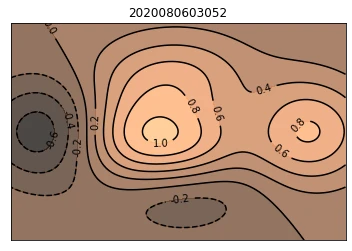
8.2 绘制矢量场流线图
(1)在matplotlib中,pyplot可以使用streamplot()函数绘制矢量场流线图。streamplot()函数的语法格式如下图所示:
streamplot(x,y,u,v, density=1,linewidth=1,col=None,cmap=None,norm=None,arrowsize=1,arrowstyle='-|>',minlength=0.1,transform=None,zorder=None,start_points=None,maxlength=4.0) 案例二:绘制矢量场流线图
1.代码如下:
import numpy as np import matplotlib.pyplot as plt y, x = np.mgrid[0:5:50j, 0:5:50j] u = x v = y fig = plt.figure() ax = fig.add_subplot(111) # 绘制矢量场流线图 ax.streamplot(x, y, u, v) plt.title('52') plt.show() 2,。运行代码,结果如下:
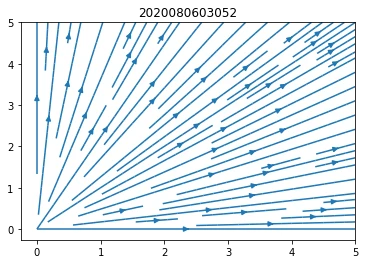
8.3 绘制棉棒图
(1)在matplotlib中,pyplot可以使用stem()函数绘制棉棒图。stem()函数的语法格式如下图所示:
stem([x,] y,linefmt=None,markerfmt=None,basefmt=None,bottom=0, label=None,use_line_collection=False,data=None) 案例三:不同品牌轿车的燃料消耗量,用棉棒图绘制
1.代码如下:
import numpy as np import matplotlib.pyplot as plt plt.rcParams['font.sans-serif'] = 'SimHei' plt.rcParams['axes.unicode_minus'] = False x = np.arange(1, 16) y = np.array([5.9, 6.2, 6.7, 7.0, 7.0, 7.1, 7.2, 7.4, 7.5, 7.6, 7.7, 7.7, 7.7, 7.8, 7.9]) labels = np.array(['宝骏310', '宝马i3', '致享', '焕驰', '力帆530', '派力奥', '悦翔V3', '乐风RV', '奥迪A1', '威驰FS', '夏利N7', '启辰R30', '和悦A13RS', '致炫', '赛欧']) fig = plt.figure(figsize=(10, 6), dpi= 80) ax = fig.add_subplot(111) # 绘制棉棒图 markerline, stemlines, baseline = ax.stem(x, y, linefmt='--', markerfmt='o', label='TestStem', use_line_collection=True) # 设置棉棒图线段的属性 plt.setp(stemlines, lw=1) ax.set_title('不同品牌轿车的燃料消耗量 52', fontdict={
'size':18}) ax.set_ylabel('燃料消耗量(L/km)') ax.set_xticks(x) ax.set_xticklabels(labels, rotation=60) ax.set_ylim([0, 10]) for temp_x, temp_y in zip(x, y): ax.text(temp_x, temp_y + 0.5, s='{}'.format(temp_y), ha='center', va='bottom', fontsize=14) plt.show() 2.运行代码,结果如下:
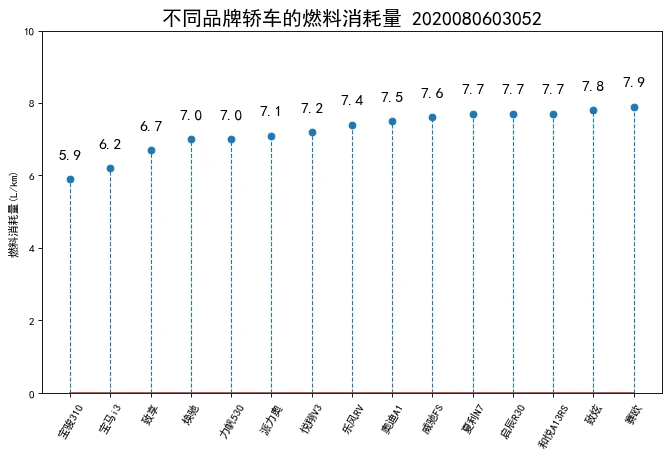
8.4 绘制哑铃图
案例四:使用pandas读取health.xlsx文件的数据,来绘制哑铃图
1.代码如下
import pandas as pd import matplotlib.pyplot as plt import matplotlib.lines as mlines plt.rcParams['font.sans-serif'] = 'SimHei' plt.rcParams['axes.unicode_minus'] = False df = pd.read_excel(r"C:\Users\z'r'b\Untitled Folder 2\health.xlsx")#health.xlsx文件位置 df.sort_values('pct_2014', inplace=True) df.reset_index(inplace=True) df = df.sort_values(by="index") def newline(p1, p2, color='black'): ax = plt.gca() # 获取当前的绘图区域 l = mlines.Line2D([p1[0], p2[0]], [p1[1],p2[1]], color='skyblue') ax.add_line(l) return l fig, ax = plt.subplots(1, 1, figsize=(8, 6)) # 绘制散点 ax.scatter(y=df['index'], x=df['pct_2013'], s=50, color='#0e668b', alpha=0.7) ax.scatter(y=df['index'], x=df['pct_2014'], s=50, color='#a3c4dc', alpha=0.7) # 绘制线条 for i, p1, p2 in zip(df['index'], df['pct_2013'], df['pct_2014' ]): newline([p1, i], [p2, i]) ax.set_title("2013年与2014年美国部分城市人口PCT指标的变化率 52", fontdict={
'size':12}) ax.set_xlim(0, .25) ax.set_xticks([.05, .1, .15, .20]) ax.set_xticklabels(['5%', '10%', '15%', '20%']) ax.set_xlabel('变化率') ax.set_yticks(df['index']) ax.set_yticklabels(df['city']) ax.grid(alpha=0.5, axis='x') plt.show() 2.运行代码,结果如下:
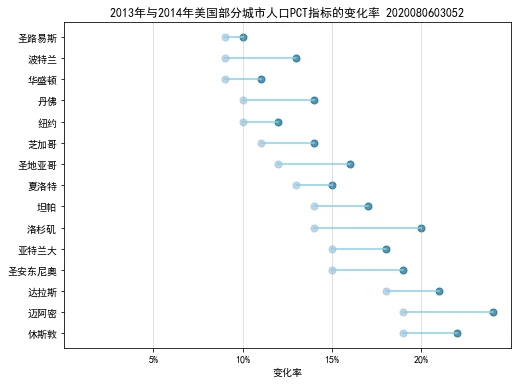
8.5 绘制甘特图
案例五:使用barh()绘制一个甘特图
1.代码如下:
import numpy as np import matplotlib.pyplot as plt ticks = np.array(['报告提交', '数据分析', '数据录入', '实地执行', '问卷确定', '试访', '问卷设计', '项目确定']) y_data = np.arange(1, 9) x_data = np.array([0.5, 1.5, 1, 3, 0.5, 1, 1, 2]) fig,ax = plt.subplots(1, 1) ax.barh(y_data, x_data, tick_label=ticks, left=[7.5, 6, 5.5, 3, 3, 2, 1.5, 0], color='#CD5C5C') [ax.spines[i].set_visible(False) for i in ['top', 'right']] ax.set_title("任务甘特图 52") ax.set_xlabel("日期") ax.grid(alpha=0.5, axis='x') plt.show() 2.运行代码,结果如下:
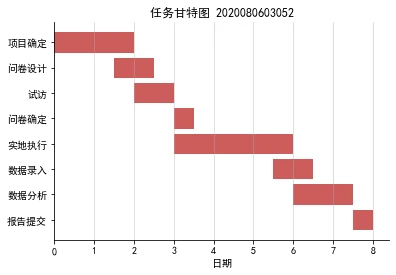
8.6 绘制人口金字塔图
案例六:使用pandas读取population.xlsx文件的数据,并绘制人口金字塔图
1.代码如下:
import numpy as np import pandas as pd import matplotlib.pyplot as plt plt.rcParams['font.sans-serif'] = 'SimHei' plt.rcParams['axes.unicode_minus'] = False df = pd.read_excel(r"C:\Users\z'r'b\Untitled Folder 2\population.xlsx") df_male = df.groupby(by='Gender').get_group('Male') list_male = df_male['Number'].values.tolist() # 将ndarray 转换为 list df_female = df.groupby(by='Gender').get_group('Female') list_female = df_female['Number'].values.tolist() # 将ndarray 转换为 list df_age = df.groupby('AgeGroup').sum() count = df_age.shape[0] y = np.arange(1, 11) labels = [] for i in range(count): age = df_age.index[i] labels.append(age) fig = plt.figure() ax = fig.add_subplot(111) # 绘制人口金字塔图 ax.barh(y, list_male, tick_label=labels, label=' 男', color='#6699FF') ax.barh(y, list_female, tick_label=labels, label=' 女', color='#CC6699') ax.set_ylabel("年龄段(岁)") ax.set_xticks([-, -75000, -50000, -25000, 0, 25000, 50000, 75000, ]) ax.set_xticklabels(['', '75000', '50000', '25000', '0', '25000', '50000', '75000', '']) ax.set_xlabel("人数(个)") ax.set_title('某城市人口金字塔 52') ax.legend() plt.show 2.运行代码,结果如下:
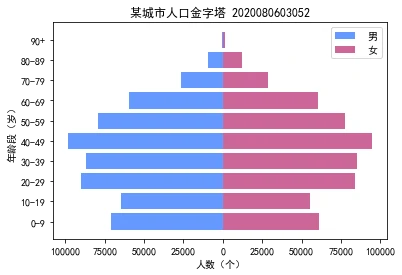
8.7 绘制漏斗图
案例七:绘制漏斗图
1.代码如下:
import numpy as np import matplotlib.pyplot as plt plt.rcParams['font.sans-serif'] = 'SimHei' plt.rcParams['axes.unicode_minus'] = False num = 5 height = 0.5 x1 = np.array([1000, 500, 300, 200, 150]) # 各环节的客户数量 x2 = np.array((x1.max() - x1) / 2) x3 = [i +j for i, j in zip(x1, x2)] x3 = np.array(x3) y = -np.sort(-np.arange(num)) # 倒转y轴 labels=['访问商品', '加购物车', '生成订单', '支付订单', '完成交易'] fig = plt.figure(figsize=(10, 8)) ax = fig.add_subplot(111) # 绘制条形图 rects1 = ax.barh(y, x3, height, tick_label=labels, color='g', alpha=0.5) # 绘制辅助条形图 rects2 = ax.barh(y, x2, height, color='w', alpha=1) ax.plot(x3, y, 'black', alpha=0.7) ax.plot(x2, y, 'black', alpha=0.7) # 添加无指向型注释文本 notes = [] for i in range(0, len(x1)): notes.append('%.2f%%'%((x1[i] / x1[0]) * 100)) for rect_one, rect_two, note in zip(rects1, rects2, notes): text_x = rect_two.get_width() + (rect_one.get_width() - rect_two.get_width()) / 2 - 30 text_y = rect_one.get_y() + height / 2 ax.text(text_x, text_y, note, fontsize=12) # 隐藏轴脊和刻度 ax.set_xticks([]) for direction in ['top', 'left', 'bottom', 'right']: ax.spines[direction].set_color('none') ax.yaxis.set_ticks_position('none') plt.show() 2.运行代码,结果如下:
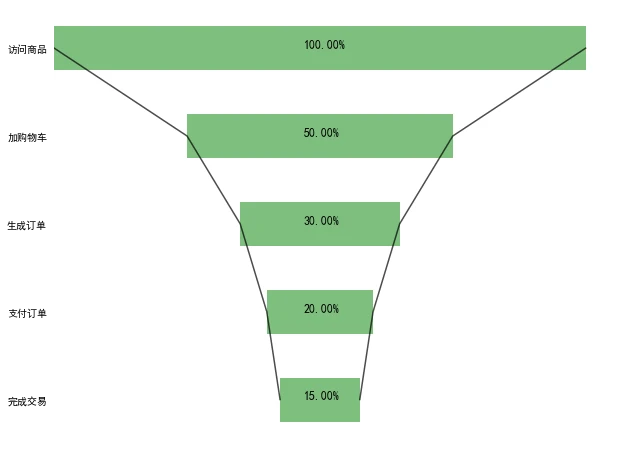
8.8 绘制桑基图
(1)在matplotlib中,使用构造方法Sankey()创建桑基图。Sankey()函数的语法格式如下图所示:
Sankey(ax=None,scale=1.0,unit='',format='%G',gap=0.25,radius=0.1,shoulder=0.03,offset=0.15,head_angle=100,margin=0.4,tolerance=le-06,kwargs) (2)Sankey类对象可以调用add()方法为桑基图添加数据流量、标签等选项。add()方法的语法格式如下所示:
add(self,patchlabel='',flows=None,orientations=None,labels='',trunklength=1.0,pathlengths=0.25,prior=None,connect=(0,0),rotation=0,kwargs) 案例八:绘制桑基图
1.代码如下:
import matplotlib.pyplot as plt from matplotlib.sankey import Sankey plt.rcParams["font.sans-serif"] = ["SimHei"] plt.rcParams["axes.unicode_minus"] = False # 消费收入与支出数据 flows = [0.7, 0.3, -0.3, -0.1, -0.3, -0.1, -0.1, -0.1] # 流的标签列表 labels = ["工资", "副业", "生活", "购物", "深造", "运动", "其他", "买书"] # 流的方向 orientations = [1, 1, 0, -1, 1, -1, 1, 0] # 创建 Sankey 类对象 sankey = Sankey() # 为桑基图添加数据 sankey.add(flows=flows, # 收入与支出数据 labels=labels, # 数据标签 orientations=orientations, # 标签显示的方向 color="black", # 边缘线条颜色 fc="lightgreen", # 填充颜色 patchlabel="生活消费 ", # 图表中心的标签 alpha=0.7) # 透明度 # 桑基图绘制完成的对象 diagrams = sankey.finish() diagrams[0].texts[4].set_color("r") # 将下标为 4 的数据标签设为红色 diagrams[0].texts[4].set_weight("bold") # 将下标为 4 的数据标签设为字体加粗 diagrams[0].text.set_fontsize(20) # 将中心标签的字体大小设为20 diagrams[0].text.set_fontweight("bold") # 将中心标签的字体设为加粗 plt.title("日常生活开支的桑基图 52") plt.show() 2.运行代码,结果如下:
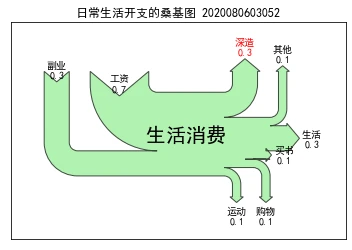
8.9 绘制树状图
(1)dendrogram()函数用于将层次聚类数据绘制为树状图,其语法格式如下所示:
dendrogram(z,p=30,truncate_mode=None,color_threshold=None,get_leaves=True,orientation='top',labels=None,count_sort=False,distance_sort=False,show_leaf_counts=True,kwargs) (2)linkage()函数用于将一维压缩距离矩阵或二维观测向量阵列进行层次聚类或凝聚聚类其语法格式如下所示:
linkage(y,method='single',metric='euclidean',optimal_ordering=False) 案例九:绘制树状图
1.代码如下:
import pandas as pd import matplotlib.pyplot as plt import scipy.cluster.hierarchy as shc plt.rcParams['font.sans-serif'] = ['SimHei'] plt.rcParams['axes.unicode_minus'] = False df = pd.read_excel(r"C:\Users\z'r'b\Untitled Folder 2\USArrests.xlsx") plt.figure(figsize=(10, 6), dpi= 80) plt.title("美国各州犯罪案件的树状图 52", fontsize=12) # 绘制树状图 dend = shc.dendrogram(shc.linkage(df[['Murder', 'Assault', 'UrbanPop']], method='ward'), labels=df.State.values, color_threshold=100) plt.xticks(fontsize=10.5) plt.ylabel('案例数量(个)') plt.show() 2.运行代码,结果如下:
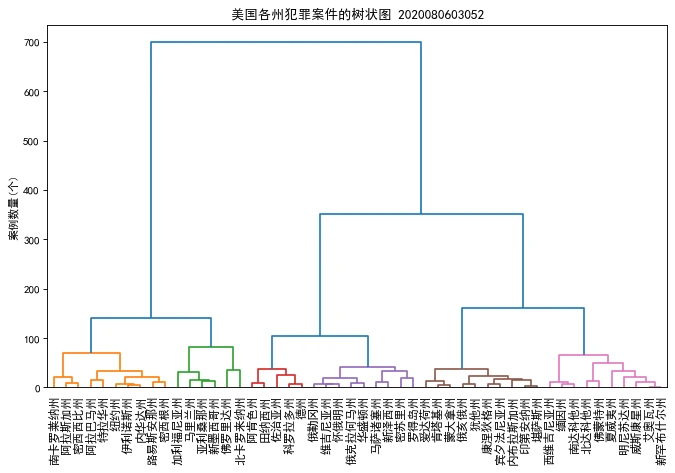
8.10 绘制华夫饼图
pip install pywaffle 以上命令执行后,若命令提示符窗口出现如下字样,说明pywaffle包安装完成:
Installing collexted packages:pywaffle Successfully installed pywaffle-0.4.1 安装完成后,在提示符的后面输入python,之后输入如下导入语句进行验证:
from pywaffle import Waffle 执行以上语句后,若命令提示符窗口没有出现任何错误信息,说明pywaffle安装成功,否则安装失败。
案例十:绘制华夫饼图
1.代码如下:
import matplotlib.pyplot as plt from pywaffle import Waffle plt.rcParams['font.sans-serif'] = 'SimHei' plt.rcParams['axes.unicode_minus'] = False plt.figure(FigureClass=Waffle, rows=10, columns=10, values=[95, 5],vertical=True, colors=['#20B2AA', '#D3D3D3'], title={
'label': '电影《少年的你》上座率 52'}, legend={
'loc': 'upper right', 'labels': ['占座', '空座']} ) plt.show() 2.运行代码,结果如下:

